Cara mencadangkan profil browser Brave

Panduan lengkap untuk mencadangkan dan memulihkan profil pengguna di browser Brave dengan langkah-langkah yang jelas dan aman.
Orang-orang di Linux yang menghargai privasi mereka hanya perlu menggunakan satu alat pesan instan: utusan privasi Signal. Mengapa? Ini adalah aplikasi pesan instan terenkripsi yang aman yang sangat berfokus pada privasi dan keamanan Anda.
Sinyal memiliki banyak fitur. Yang terkenal termasuk dukungan untuk gambar, grup, video, dan bahkan panggilan suara!
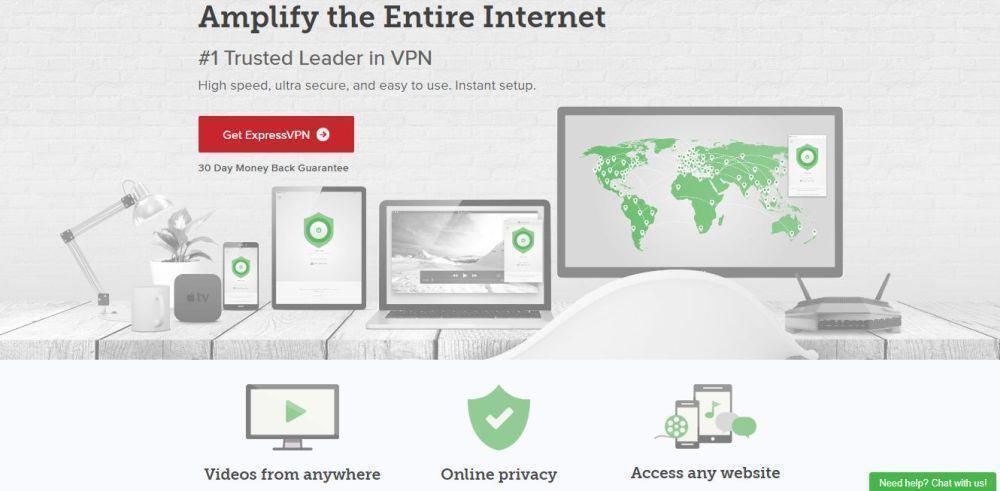
Signal adalah aplikasi pesan yang berfokus pada keamanan, dan sangat memperhatikan privasi pengguna. Banyak pendukung privasi, jurnalis, dan aktivis anti-sensor terkemuka memujinya. Dengan demikian, aplikasi ini tidak tahan terhadap mata-mata dan pengintaian. Untuk alasan ini, Anda mungkin ingin mengatur VPN untuk digunakan bersamanya, untuk lebih melindungi privasi Anda.
ExpressVPN menempati posisi teratas sebagai VPN terbaik yang ditinjau oleh pakar keamanan kami. Ini bekerja dengan baik di Linux dan memiliki klien yang sangat baik untuk diunduh. Lebih baik lagi, mereka menawarkan kecepatan unduh yang cepat dengan enkripsi AES 256-bit dan kerahasiaan ke depan yang sempurna di 94 negara yang berbeda. Juga, mereka memiliki penawaran eksklusif untuk pembaca TipsWebTech360: 3 bulan gratis untuk paket tahunan, diskon 49%.
Pengguna Ubuntu tidak akan mengalami masalah dalam menginstal Signal, karena Debian dan distribusi yang menggunakannya sebagai basis adalah satu-satunya yang memiliki dukungan resmi. Untuk menginstalnya, buka terminal Anda dan ikuti petunjuk langkah demi langkah.
Catatan: jika Anda menggunakan Linux Mint, Elementary OS atau distro Linux lainnya yang menggunakan Ubuntu sebagai basis, ikuti juga petunjuk ini.
Signal untuk Linux memerlukan sumber perangkat lunak pihak ketiga khusus. Memiliki sumber perangkat lunak luar memungkinkan pengguna Ubuntu untuk mendapatkan pembaruan perangkat lunak Signal terbaru!
Langkah 1: Gunakan curl untuk mengambil kunci repositori dan menginstalnya ke Ubuntu.
curl -s https://updates.signal.org/desktop/apt/keys.asc | sudo apt-key tambahkan -
Langkah 2: Tambahkan sumber perangkat lunak pihak ketiga ke Ubuntu dengan menggunakan perintah echo .
echo "deb [arch=amd64] https://updates.signal.org/desktop/apt xenial main" | sudo tee -a /etc/apt/sources.list.d/signal-xenial.list
Langkah 3: Menggunakan perintah pembaruan apt , segarkan repositori paket Ubuntu dan izinkan repo pihak ketiga untuk mengatur dirinya sendiri.
sudo apt update
Langkah 4: Instal pembaruan perangkat lunak yang tertunda ke PC Linux Anda dengan perintah upgrade .
sudo apt upgrade -y
Langkah 5: Instal Signal ke PC Ubuntu Anda dengan apt .
sudo apt install signal-desktop -y
Dukungan utama Signal untuk desktop Linux melibatkan Debian. Akibatnya, pengguna Debian (serta pengguna turunan Debian) tidak akan mengalami masalah dalam menjalankannya. Untuk menginstalnya, luncurkan jendela terminal dan ikuti langkah-langkah di bawah ini.
Langkah 1: Ambil kunci repositori dan atur di Debian. Pastikan Anda tidak melewatkan langkah ini! Tanpa kunci ini, Signal tidak akan terpasang dengan benar!
curl -s https://updates.signal.org/desktop/apt/keys.asc | sudo apt-key tambahkan -
Langkah 2: Tambahkan sumber perangkat lunak pihak ketiga ke sumber Apt desktop Debian Anda.
echo "deb [arch=amd64] https://updates.signal.org/desktop/apt xenial main" | sudo tee -a /etc/apt/sources.list.d/signal-xenial.list
Langkah 3: Perbarui sumber perangkat lunak Debian, untuk memungkinkan sumber perangkat lunak pihak ketiga Signal mengatur dirinya sendiri di PC Anda.
sudo apt-get update
Langkah 4: Instal pembaruan perangkat lunak yang tertunda di Debian dengan perintah upgrade .
sudo apt-get install upgrade -y
Langkah 5: Selesaikan proses dengan menginstal Signal ke PC Debian Linux Anda.
sudo apt-get install signal-desktop -y
Apakah Anda menggunakan Arch Linux dan memerlukan akses ke Signal? Jika demikian, Anda harus menginstalnya dari Arch User Repository , karena klien tidak secara resmi mendukung Arch Linux. Untuk berinteraksi dengan AUR, diperlukan menginstal paket Git dan Base-devel. Luncurkan terminal dan gunakan untuk menginstal paket-paket ini menggunakan alat paket Pacman.
sudo pacman -S git base-devel -y
Sekarang setelah Anda mendapatkan paket-paket yang diperlukan yang berfungsi di Arch Linux, Anda dapat memulai instalasi Signal dengan aman. Di terminal, gunakan perintah git clone dan ambil snapshot terbaru Signal untuk Linux.
git clone https://aur.archlinux.org/signal-desktop-bin.git
Setelah mengunduh kode sumber, pindah dari direktori home Anda ke folder kode yang baru diunduh.
cd sinyal-desktop-bin
Jalankan perintah makepkg dan buat paket yang dapat diinstal.
Catatan: Ingatlah bahwa ketika Anda mencoba membangun sebuah paket baru, paket tersebut mungkin gagal untuk dikompilasi, jika dependensi tidak diatur dengan benar. Temukan dependensi untuk Signal di Linux di sini .
makepkg -si
Fedora Linux tidak memiliki dukungan resmi untuk Signal versi desktop. Namun, pengguna dapat menginstal dan menggunakannya dengan baik berkat repositori Copr pihak ketiga. Untuk membuatnya berfungsi, buka jendela terminal dan masukkan perintah yang tercantum di bawah ini.
Khawatir tentang keamanan Anda di Fedora? Jangan khawatir! Ini bukan file RPM acak tanpa jaminan di server jauh. Versi Signal ini aman, karena menghasilkan RPM yang dapat diinstal melalui file Spec dengan cepat. Pengguna dapat dengan mudah membaca resep spesifikasi dan mempelajari semua tentang isi file.
Untuk menginstal, aktifkan repo Copr.
sudo dnf copr mengaktifkan luminoso/Sinyal-Desktop
Kemudian, instal Signal menggunakan manajer paket DNF.
sudo dnf install signal-desktop
OpenSUSE saat ini tidak memiliki cara untuk menginstal dan menggunakan aplikasi Signal Desktop melalui paket RPM, karena alat pembuat RPM Copr hanya berfungsi untuk Fedora. Jika Anda pengguna OpenSUSE yang membutuhkan aplikasi Signal Desktop, pilihan terbaik Anda adalah melompat ke instruksi Flatpak.
Signal tidak mengiklankannya, tetapi dimungkinkan untuk menginstal klien melalui sistem pengemasan universal Flatpak. Metode instalasi ini sangat cocok untuk OpenSUSE dan distribusi Linux lainnya tanpa dukungan resmi.
Untuk menginstal Signal melalui Flatpak, ikuti langkah-langkah di bawah ini.
Langkah 1: Ikuti panduan kami dan pelajari cara mengatur dan menginstal sistem pengemasan universal Flatpak di PC Linux Anda.
Langkah 2: Luncurkan jendela terminal dan gunakan Flatpak untuk mengaktifkan repositori perangkat lunak Flathub.
flatpak remote-add --if-not-exists flathub https://flathub.org/repo/flathub.flatpakrepo
Langkah 3: Instal Signal dengan perintah berikut.
flatpak instal flathub org.signal.Signal
Langkah 4: Sinyal Startup untuk pertama kalinya dengan perintah peluncuran.
flatpak jalankan org.signal.Signal
Panduan lengkap untuk mencadangkan dan memulihkan profil pengguna di browser Brave dengan langkah-langkah yang jelas dan aman.
Pelajari cara menginstal Linux Lite, sistem operasi berbasis Ubuntu yang ringan dengan antarmuka XFCE4.
Jika Anda menggunakan banyak PPA di PC Ubuntu dan baru saja meningkatkan ke Ubuntu 20.04, Anda mungkin memperhatikan bahwa beberapa PPA Anda tidak berfungsi, karena
Baru mengenal Linux dan ingin menambahkan musik Anda ke Rhythmbox tetapi tidak yakin bagaimana melakukannya? Kami dapat membantu! Ikuti panduan ini saat kami membahas cara mengatur
Apakah Anda perlu mengakses PC atau Server Ubuntu jarak jauh dari PC Microsoft Windows Anda? Tidak yakin tentang bagaimana melakukannya? Ikuti bersama dengan panduan ini saat kami tunjukkan kepada Anda
Apakah Anda menggunakan browser web Vivaldi sebagai driver harian Anda di Linux? Apakah Anda mencoba mencari cara untuk mencadangkan pengaturan browser Anda untuk penyimpanan yang aman? Kami
Cara Mengunduh Podcast Dari Terminal Linux Dengan Podfox
Cara Menemukan File Duplikat Dan Membersihkannya Di Linux Dengan FSlint
Apakah Anda membutuhkan klien podcast yang bagus dan elegan untuk desktop Linux Anda? Jika demikian, Anda perlu mencoba CPod. Ini adalah aplikasi kecil yang ramah yang membuat mendengarkan
TuxGuitar adalah alat pembuat musik open-source. Dengan itu, pengguna dapat membuat dan mengedit tabulasi gitar mereka sendiri. Dalam panduan ini, kita akan membahas bagaimana caranya








